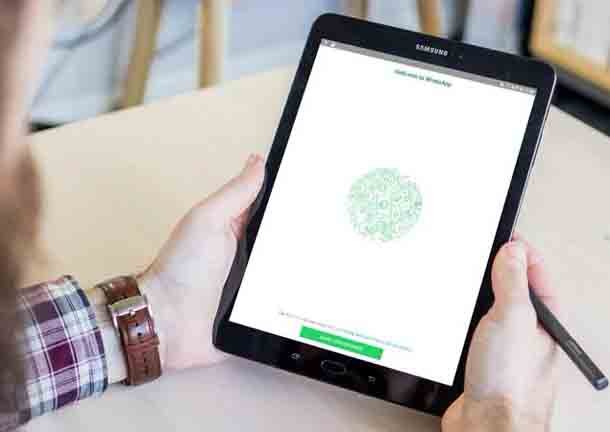Мы все знаем, что WhatsApp имеет более 900 миллионов пользователей, но для работы приложения нам нужен номер мобильного телефона. Если у вас нет смартфона, то есть хорошие новости для вас. WhatsApp теперь можно установить на ноутбуки / Пк и планшетные устройства (только для Android). Вы можете следовать приведенным ниже инструкциям и стать частью бесплатного приложения для обмена сообщениями.
Руководство по установке WhatsApp для Android планшетов
Вот что вам нужно сделать, чтобы скачать WhatsApp на Android планшет без SIM-карты:
- Включите планшет для установки неизвестных источников, перейдя в Настройки, а затем ценные бумаги, за которыми следуют Неизвестные источники
- Откройте любой браузер на своем планшете и перейдите на страницу загрузки WhatsApp.
- Скачайте последнюю версию ‘ WhatsApp.apk’ по ссылке, приведенной выше.
- Установите WhatsApp.АПК
- Используйте рабочий номер телефона для настройки WhatsApp на планшете.
- Код будет отправлен на номер телефона по SMS, если телефон находится рядом, просто посмотрите код и наберите его в планшете, когда у вас появится такая возможность. Если вы не получили код, перейдите к пункту 8.
- Поскольку ваше устройство не имеет SIM-карты, приложение не может автоматически получить проверочный код, и если приложение отказывается предоставить вам область для самостоятельного ввода кода, то через пять минут оно покажет вам другой вариант проверки вызова / голоса. Выберите этот вариант, чтобы код мог затем прийти на ваш телефон. Возьмите звонок из WhatsApp.
- На этот раз вам будет предоставлена возможность ввести код.
- Введите код в свой планшет.
- После этого вы будете готовы использовать приложение.
Но если на вашем планшете уже есть слот для SIM-карты, процедура становится довольно простой:
- Загрузите файл WhatsApp в свой веб-браузер.
- Убедитесь, что на вашем планшете есть настройки для установки приложений из неизвестных источников.
- Установите приложение.
- Предоставьте все необходимые детали
- Проверьте свой номер телефона
- Начните использовать приложение.
Руководство по использованию WhatsApp для ноутбуков/ПК
Установка WhatsApp на ПК еще проще, вот шаги, чтобы сделать это:
- Перейти по ссылке на сайт WhatsApp: https://www.whatsapp.com/download/ и загрузите установочный файл ПК.
- Следуйте инструкциям на экране, которые помогут вам использовать веб-WhatsApp.
Настройка WhatsApp на вашем компьютере довольно проста, и мы рекомендуем это сделать через прямую веб-версию, потому что можно случайно закрыть вкладки.
Руководство по установке WhatsApp для ноутбуков / ПК через BlueStacks
Если вы решили сохранить установку отдельно, то лучше всего установить ее для новой учетной записи. Это по существу означает, что вам не нужен телефон или планшет поблизости для синхронизированного использования.
- Вам нужно скачать эмулятор Android для вашего ПК; мы предлагаем вам воспользоваться сайтом BlueStacks и скачать его.
- После завершения установки установите его. Вам будет предложено много информации, такой как загрузка игровых данных, вход в систему с помощью учетной записи Google и настройка других функций приложения. Пусть это. Вот как работает приложение.
- После успешной настройки он должен выглядеть так же, как Google Play Store.
- Теперь все, что вам нужно, это файл WhatsApp APK, который вы можете получить со страницы загрузки WhatsApp.
- Откройте APK-файл в BlueStacks (он все равно сделает это автоматически).
- Следуйте инструкциям на экране, которые будут очень похожи на те, что были упомянуты выше для планшета.
- После установки на вашем компьютере будет сгенерирован ярлык для WhatsApp на рабочем столе
- Теперь вы можете открыть WhatsApp, просто нажав на значок рабочего стола!
Информация для размышления
Установка и использование WhatsApp – это две разные вещи.
Вы можете использовать WhatsApp только с 1 номером. Если вы хотите сохранить синхронизацию WhatsApp на более чем 1 устройстве, вам нужно будет использовать веб-версию, авторизовав QR-код. Это означает, что новая установка не требуется.
Но если вы хотите сохранить WhatsApp на телефоне и планшете, то для каждой установки потребуется другой номер телефона.
Таким образом, фактически у вас может быть несколько учетных записей WhatsApp. Каждый счет определяется по номеру телефона. Вы не можете использовать 1 номер телефона для WhatsApp Business и Personal. В противном случае приложение попросит вас повторно авторизоваться, когда вы вернетесь к открытию старой установки.
 Компьютеры и Интернет
Компьютеры и Интернет